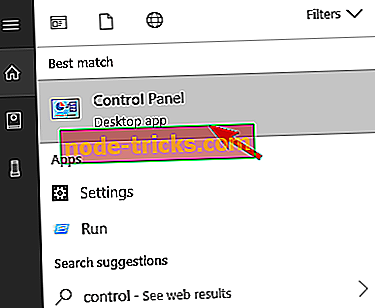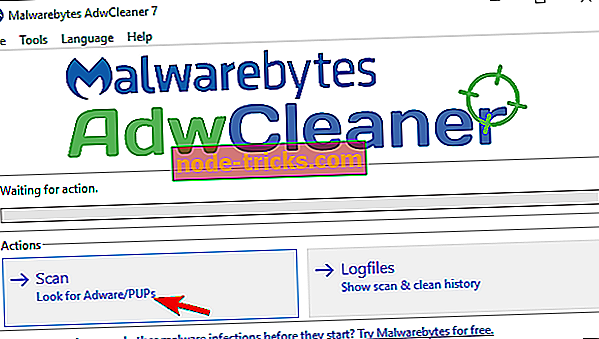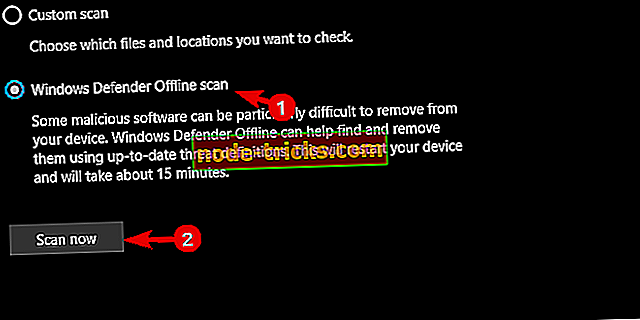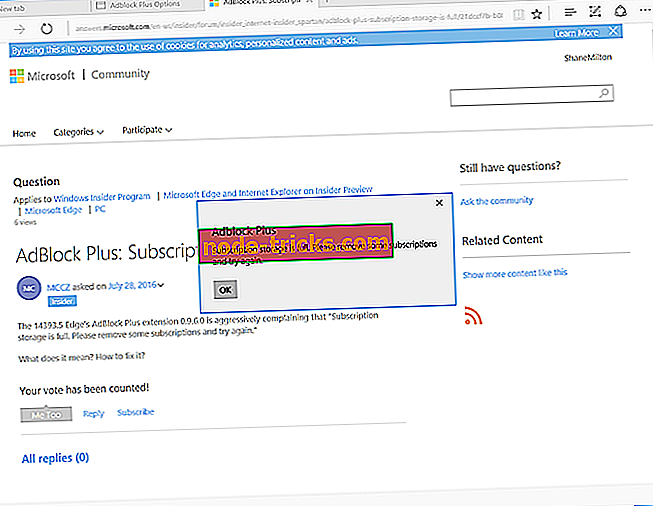Какво е "Windows е открил инфекция с шпионски софтуер!" и как да го премахнете?
Въпреки че това е дълъг удар, разработчиците на злонамерен софтуер понякога се опитват да скрият измами и злонамерен софтуер точно пред очите ви. Сега, въпреки че сте наясно, че тази огромна информация, която се появява на екрана ви, е фалшива тревога, понякога е трудно да я затворите или дори да го избегнете. Подобно на този, който често се появява „ Windows е открил инфекция с шпионски софтуер “, предупреждението за измама, което порази много потребители.
Сега, въпреки че това може да е доста притеснително и да носи риск от вирусни инфекции, то може да бъде разрешено относително лесно. Можете да намерите начини за идентифициране, премахване и блокиране на аларми в няколко прости стъпки, посочени по-долу.
Как да идентифицирате и премахнете измамни предупреждения като „Windows е открила инфекция с шпионски софтуер“ в Windows 10
- Как да разпознаваме фалшиви подсказки и измами
- Как да се справим с измамните предупреждения за добро в браузъра завинаги
- Как да премахнете измамни предупреждения от десктоп приложенията
1. Как да разпознаваме фалшиви подкани и измами
Първо най-важното. Microsoft или друга ориентирана към сигурността услуга на трети страни никога няма да се свърже с вас чрез странно изглеждащ диалогов прозорец в браузъра. Това не е начинът, по който програмите за сигурност комуникират с крайния потребител. Ако получите съобщение, идващо от потребителския интерфейс на Windows Defender - тогава трябва да обмислите възможността за заразяване с вируси или шпионски софтуер.
Същото се отнася и за антивирусните решения на трети страни. Ако изскачащото съобщение се появи навсякъде, но не и в антивирусния контролен център - няма какво да се тревожи. И заради всичко, не кликнете върху тези изскачащи прозорци, тъй като те ще ви вкарат в много проблеми по-бързо, отколкото си мислите.
В най-добрия случай кликването върху едно от тях ще ви отведе до реклама. От друга страна, ако не разполагате с подходящ защитен софтуер (около една лоша идея), инсталирайте злонамерен софтуер във фонов режим и заразете вашата система.
Ще ги разпознаете с лекота. Те се появяват изведнъж, докато сърфират в интернет. Освен страшното съобщение, те идват с чувство на неотложност - поправят го сега или погледнете последствията. Подозрителните уебсайтове са пълни с подобни рекламни подкани. В дните те най-вече информираха потребителите за предполагаемите награди и промоции, но тъй като това беше взривено, те се прехвърлиха на фалшиви заплахи от вируси.
Също така те са склонни да се появяват в програмите за измама, за които се твърди, че поправят системните грешки и оптимизират работата му. Сега, независимо дали става дума за похитител на браузъра, внезапно изскачащ прозорец или приложение за измамна трета страна, има начини да се справим с това завинаги.
2. Как да се справим с измамните сигнали за добро в браузъра завинаги
Премахването на измамни предупреждения като „Windows е открил инфекция с шпионски софтуер“ е доста просто, но трябва да сте задълбочени. Като я махнете, ще се отървете от тези подмазвачи за малко. Това, което трябва да направите, е да премахнете напълно възможността за тяхното повторно появяване.
Ето какво да направите, ако поканата за фалшива аларма се появи в браузъра стъпка по стъпка:
- Проверете ПУП (потенциално нежелани програми) в контролния панел.
- В лентата за търсене въведете Control и отворете контролния панел .
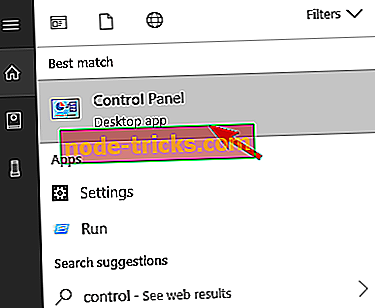
- Кликнете върху „ Деинсталиране на програма “ в „ Програми“ .

- Премахнете всичко, дори и малко подозрително.
- В лентата за търсене въведете Control и отворете контролния панел .
- Проверете ПУП (потенциално нежелани програми) в контролния панел.
- Изтеглете и стартирайте Malwarebytes AdwCleaner.
- Затворете засегнатия браузър.
- Изтеглете Malwarebytes AdwCleaner, тук.
- Стартирайте инструмента и щракнете върху Сканиране .
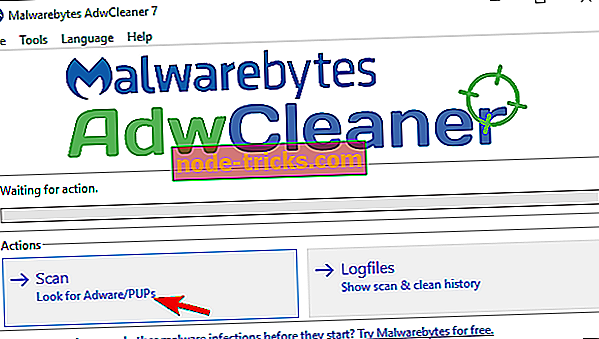
- Изчакайте, докато почистите системата и я затворете.
- Изтеглете и стартирайте Malwarebytes AdwCleaner.
- Изпълнете дълбоко сканиране с Windows Defender или антивирусна програма от трети страни
- Отворете Центъра за защита на Windows Defender от областта за уведомяване.
- Изберете Защита от вируси и заплахи и след това Разширено сканиране .

- Маркирайте Windows Defender Offline Scan и щракнете върху Сканирай сега .
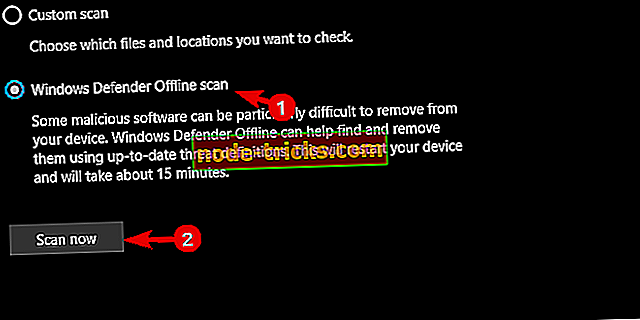
- Изпълнете дълбоко сканиране с Windows Defender или антивирусна програма от трети страни
- Инсталирайте блокер на рекламите в браузъра
- Отворете Разширения / Добавки.
- Търсене на AdBlocker Plus или uBlock Origin .
- Инсталирайте един от тях и се уверете, че изскачащите прозорци са блокирани.
- Инсталирайте блокер на рекламите в браузъра
3. Как да премахнете измамни предупреждения от десктоп приложенията
Най-често те са инсталирани погрешно. Разработчиците на софтуер често използват „тъмни шаблони“ (погледнете го), които ви манипулират за инсталиране на подозрителен и измамен софтуер. Също така, те са склонни да имитират оригиналните приложения, за да вземат контрола на вашия компютър. Така че бъдете предпазливи в бъдеще.
Ето как да се справяте със средствата за почистване, фиксиращи или оптимизиращи средства на трети страни:
- Намерете и премахнете програмата от контролния панел.
- Отворете контролния панел .
- Изберете „ Деинсталиране на програма “.

- Премахнете измамното приложение, ако го намерите в списъка.
- Намерете и премахнете програмата от контролния панел.
- Стартирайте Malwarebytes AdwCleaner и деинсталиращата програма на трета страна, за да почистите останалите файлове.
- Изпълнете дълбоко сканиране с Defender или с антивирусна защита от трета страна.
Това трябва да го направи. В случай, че все още виждате едни и същи съобщения след това, не забравяйте да не кликнете върху тях. Това е от първостепенно значение. Също така, ако имате някакви въпроси или предложения, не забравяйте да ги публикувате в раздела за коментари по-долу.